TTEP.CN > 故障 >
Win7系统如何压缩图片大小方法步骤 WIN7电脑如何缩小图片技巧
Win7系统如何压缩图片大小方法步骤 WIN7电脑如何缩小图片技巧。我们在使用电脑的时候,总是会遇到很多的电脑难题。当我们在遇到了需要在win7电脑中压缩图片大小的时候,我们应该怎么办呢?一起来看看吧。
方法如下:
1、如果你的图片格式是PNG格式的,而且对图片质量要求不高,可以使用下面的方法来压缩图片大小。
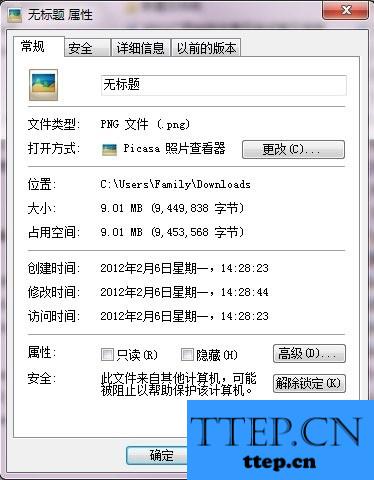
2、右键单击文件选项,将PNG图像文件用系统自带的画图板功能打开。
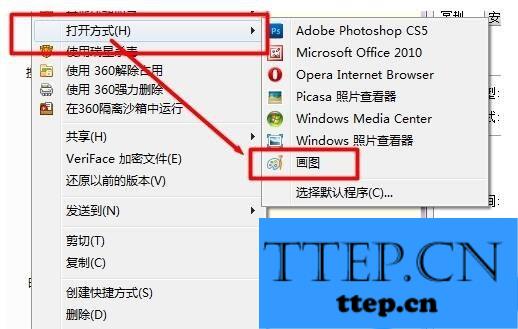
3、然后点击图片中所示的按钮进行设置,从新保存文件。选择“另存为”。
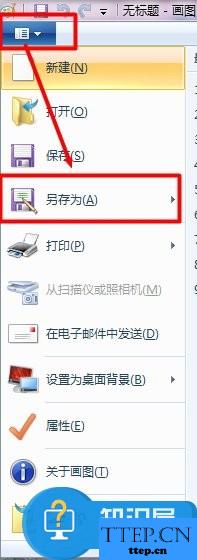
4、然后我们将保存格式选择为“JPEG图片”,当然根据你的需要,其他个是也可以,只不过我觉得JPEG不会使图片质量弄得损耗过大,并且占空间很小,无疑是最好的方式
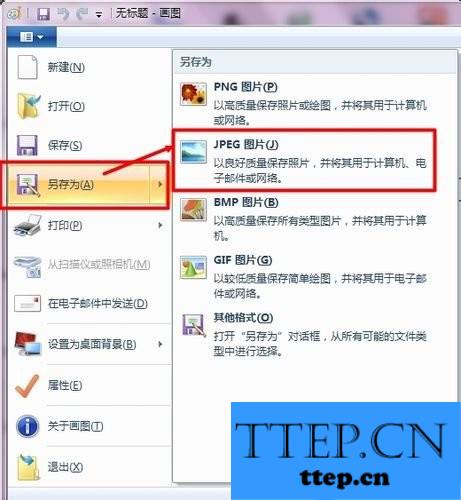
5、最后填写完名称,保存即可,我们就会发现图片的空间比以前小了很多很多。 原来是9.01MB,一下子就变成了1.90MB。
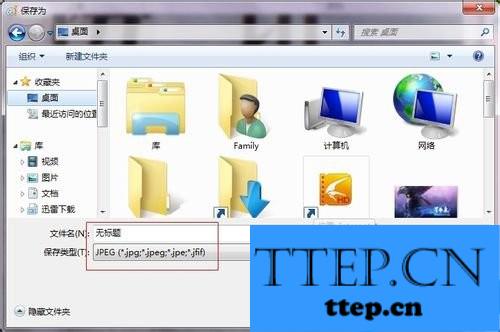
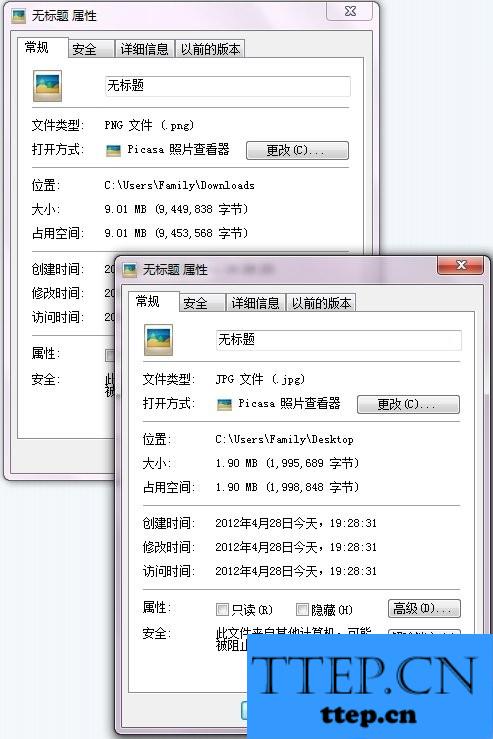
对于我们在遇到了需要进行这样的操作的时候,我们就可以利用到上面给你们介绍的解决方法进行处理,希望能够对你们有所帮助。
方法如下:
1、如果你的图片格式是PNG格式的,而且对图片质量要求不高,可以使用下面的方法来压缩图片大小。
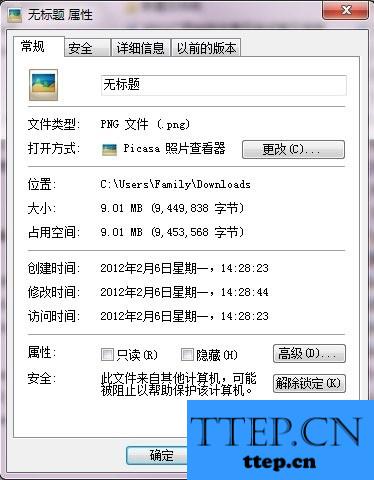
2、右键单击文件选项,将PNG图像文件用系统自带的画图板功能打开。
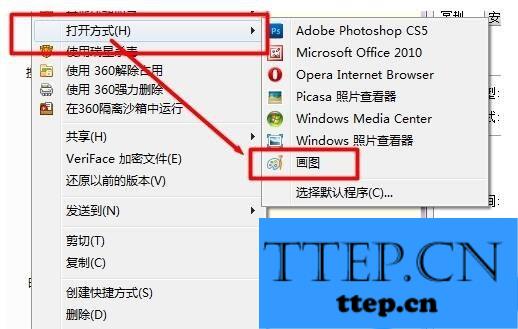
3、然后点击图片中所示的按钮进行设置,从新保存文件。选择“另存为”。
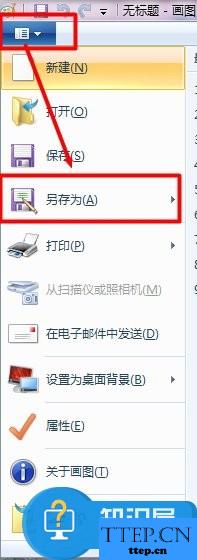
4、然后我们将保存格式选择为“JPEG图片”,当然根据你的需要,其他个是也可以,只不过我觉得JPEG不会使图片质量弄得损耗过大,并且占空间很小,无疑是最好的方式
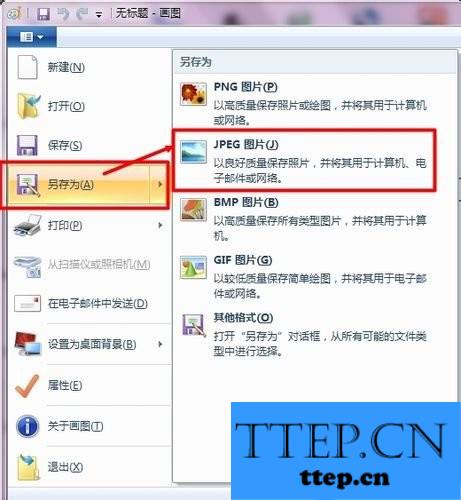
5、最后填写完名称,保存即可,我们就会发现图片的空间比以前小了很多很多。 原来是9.01MB,一下子就变成了1.90MB。
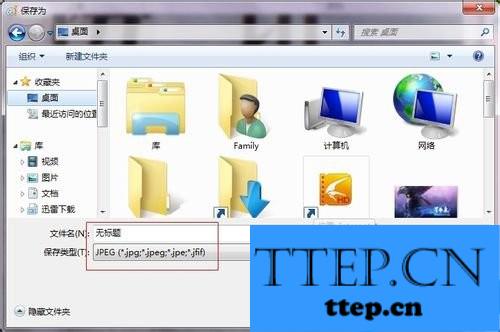
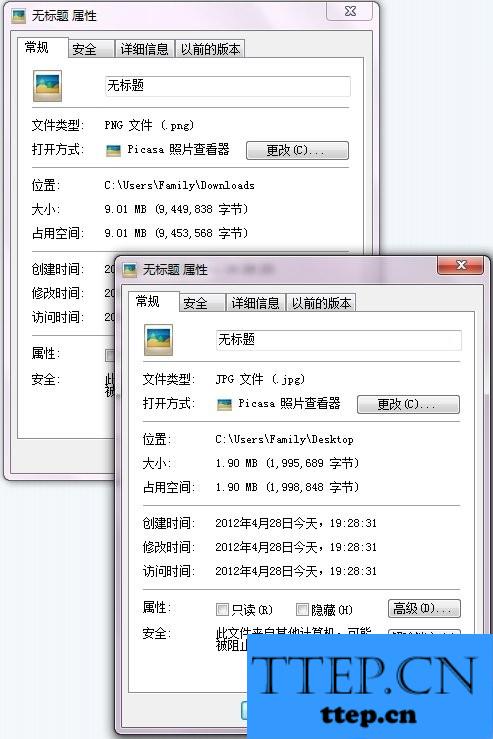
对于我们在遇到了需要进行这样的操作的时候,我们就可以利用到上面给你们介绍的解决方法进行处理,希望能够对你们有所帮助。
- 上一篇:WPS演示中如何插入自选图片 WPS演示中插入自选图片的方法
- 下一篇:没有了
- 最近发表
- 赞助商链接
